如何修复 Instagram 稍后再试错误
已发表: 2021-04-26
Instagram 拥有数十亿活跃用户,当然,其中许多人面临着数百个问题。 Instagram 无法亲自解决这些问题,因此,我们来拯救这一天。 如今,Instagram 用户正面临“稍后再试”错误,该错误在应用程序进行重大更新后开始发生。 您是否也一次又一次地在 Instagram 上遇到“稍后再试”错误? 好吧,我们将向您展示如何解决它。 通过本文,我们将介绍您需要了解的所有内容:为什么会发生这种情况、解决此重复性错误的方法以及预防措施。
Instagram 始终关注其用户的安全,并试图防止平台出现任何无政府状态。 但是大量用户报告了“稍后再试”错误,这让他们感到沮丧。 这就是为什么我们编译了所有可能的方法来修复它。 对于用户来说,主要的问题是花费了大量宝贵的时间。
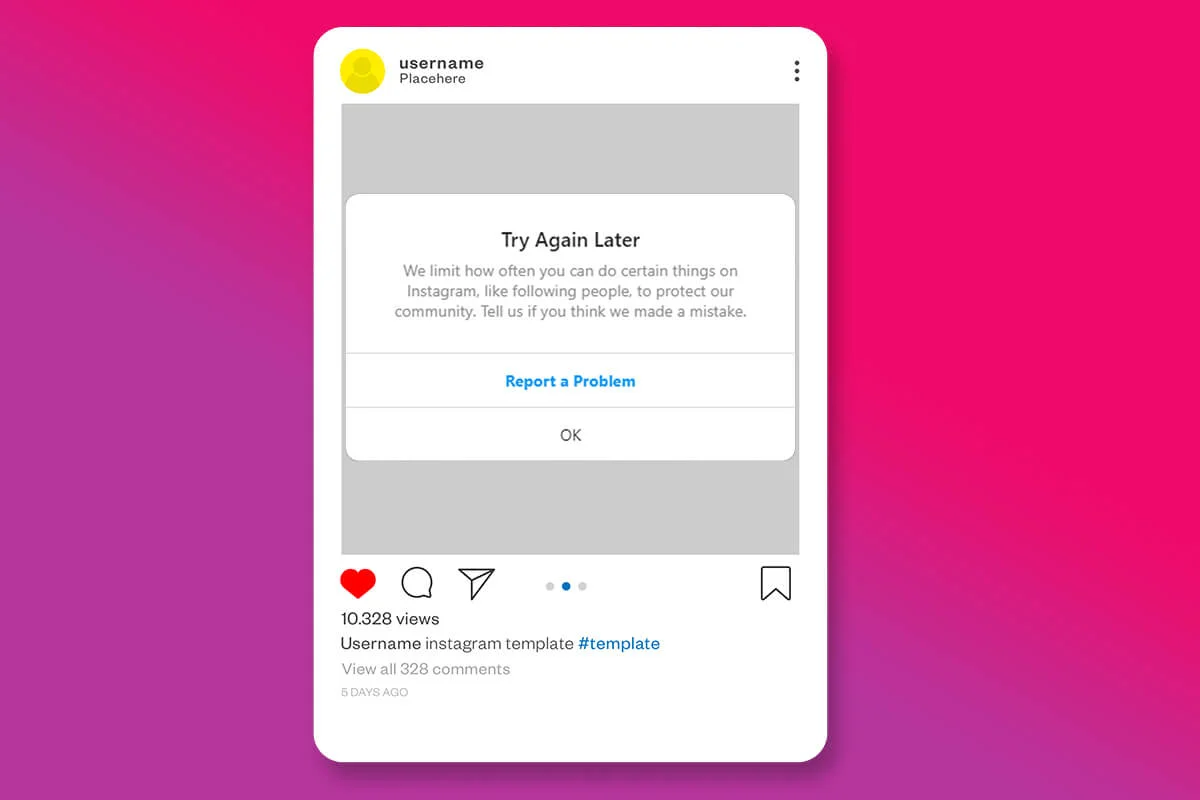
内容
- 为什么我会收到“稍后再试”错误?
- 修复 Instagram 的 5 种方法稍后再试错误
- 方法一:退出账户并重新登录
- 方法二:修改账户密码
- 方法三:暂时离开账号,等待
- 方法 4:删除你的简历中的链接(如果你有的话)
- 方法 5:向 Instagram 报告问题
- 如何防止“稍后再试”错误
- 1.避免过度关注/取消关注用户
- 2.停止使用第三方应用程序或工具
- 3. 放慢点赞/评论
为什么我会收到“稍后再试”错误?
为了解决问题,了解问题的原因很重要。
下面列出了在 Instagram 上出现“稍后再试”错误的各种原因。 下面还给出了详细的解释。 因此,您可以找出错误背后的原因和解决方案。
- 使用自动化或第三方应用程序来增加喜欢等。
- 执行动作(点赞、评论、发帖、关注等)过快。
- Instagram 应用程序出现故障。
Instagram 对这些可疑活动有非常严格的政策。 例如,许多用户声称在短时间内点赞了许多帖子、发送了许多直接消息或评论了许多帖子后,他们面临“稍后再试”错误。 现在,Instagram 不允许这样做。
Instagram 的算法旨在阻止平台中的任何类型的垃圾邮件和自动化,即阻止机器人访问平台。 因此,在重复和频繁动作的场景中,它会发现用户表现得像机器人或垃圾邮件发送者,并暂时阻止他/她采取此类动作。
当用户执行此类操作时,此临时禁止会导致“稍后再试”错误。 这是必要的,因为有大量臭名昭著的元素可能会在无法控制的水平上滥用行为。 Instagram 每次更新后,都会对用户施加更多类型的限制,以防止他们使用第三方或自动化工具。
缺点是许多正常使用该应用程序的用户即使不使用任何第三方工具也会被阻止。 如果您也是其中之一,我们为您介绍了修复 Instagram“稍后再试”错误并克服障碍的所有方法。 您应该明白,这只是 Instagram 的一项安全措施,并不是永久性的。
修复 Instagram 的 5 种方法稍后再试错误
为了修复 Instagram 上的“稍后再试”错误,我们的指南中有多种方法。 我们要求您一一试用。 您应该首先注销您的帐户并重新登录并执行所有步骤,直到您修复错误。
修复此错误的最合法方法是等待它,如果您在 Instagram 上不是很活跃或不着急,您可以等待消息自行消失。 但是,我们提供的方法可能确实可以解决问题。
要解决此问题,您需要按照提供的相同顺序进行操作。
方法一:退出账户并重新登录
注销并重新登录您的帐户是修复 Instagram“稍后再试”错误的一种非常有效的方法。 这就是我们在列表顶部提到它的原因。 但是,您必须确保在重新登录之前清除应用程序的缓存。这是一种适用于许多人的合理方式。 注销和登录您的帐户是一种轻松的方式,可能会帮助您修复错误。
第 1 步:注销
1. 转到应用程序的“个人资料”选项卡,然后点击位于屏幕右上角的汉堡包按钮。
2. 现在,点击“设置”选项。
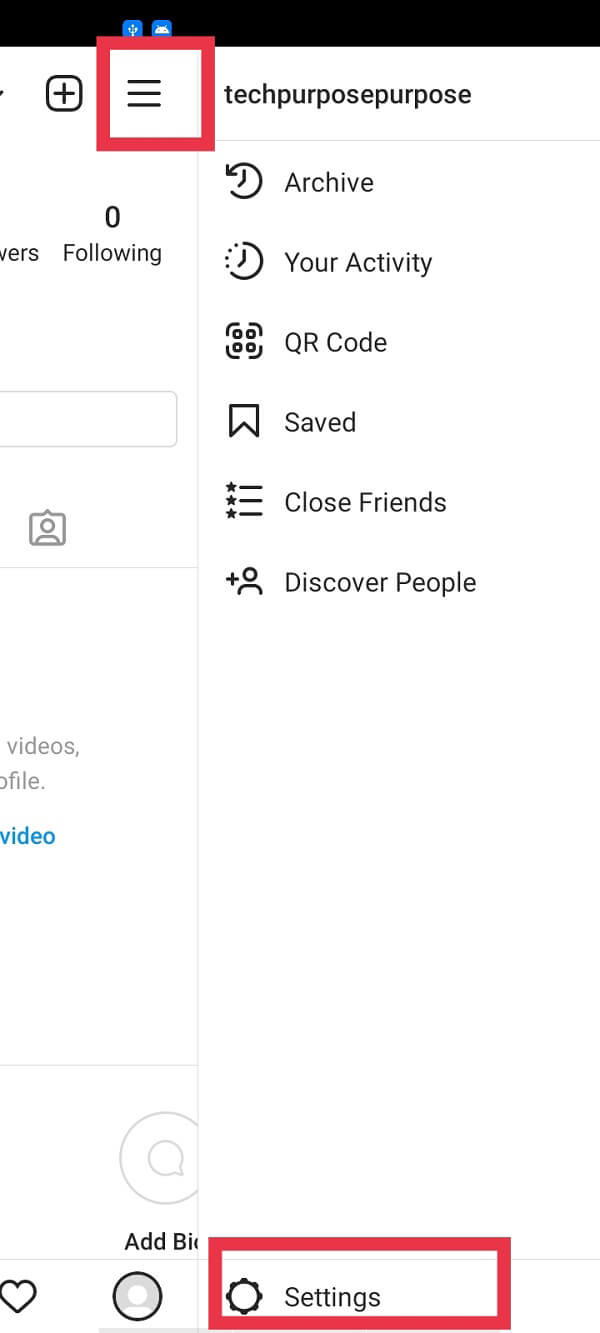
3. 最后,点击“注销”。
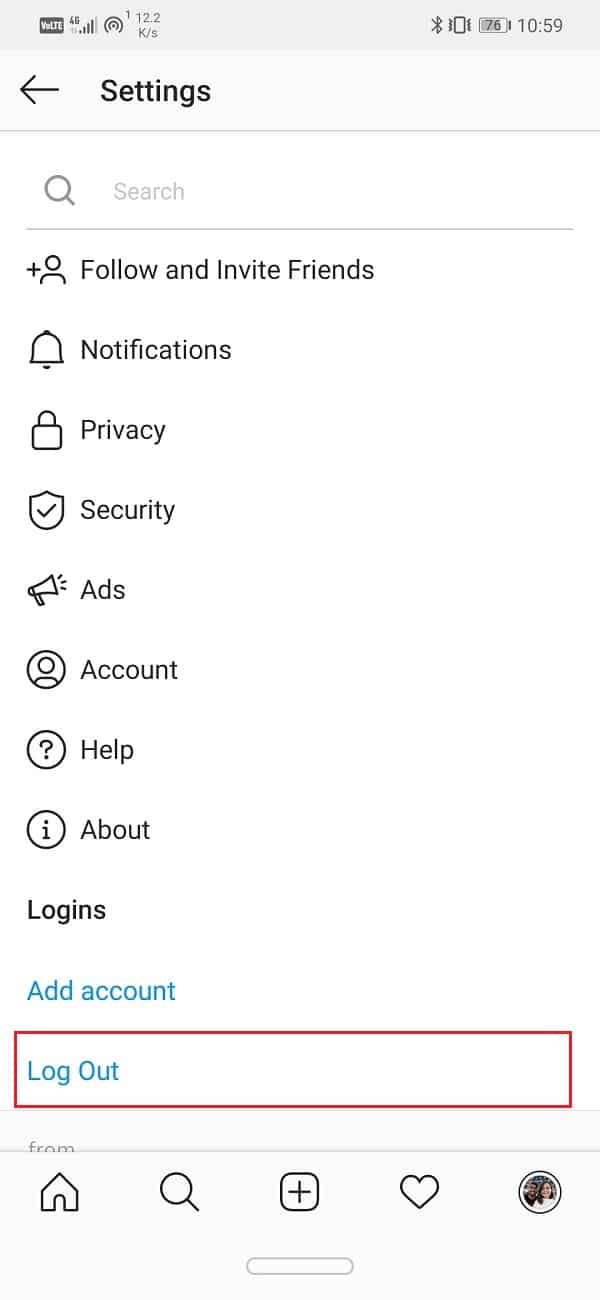
第 2 步:清除应用缓存
1. 导航至您设备的“设置”,然后前往“存储”并点击“应用程序”。
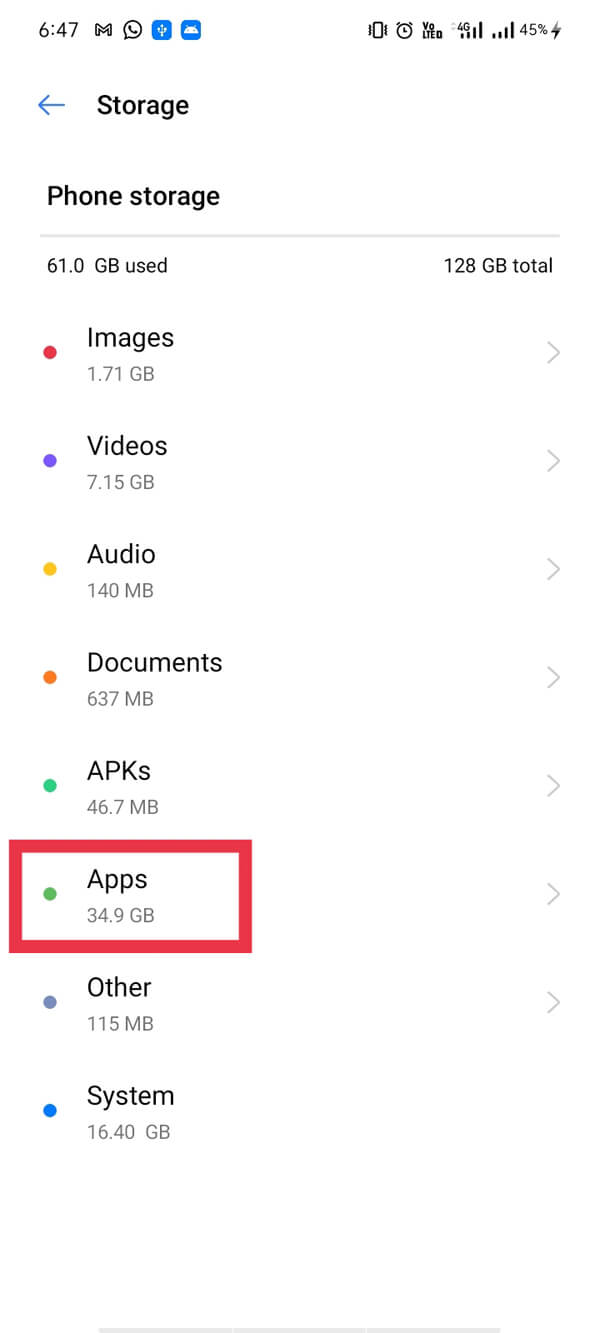
2. 从列表中选择“ Instagram ”,然后点击“清除缓存”按钮。
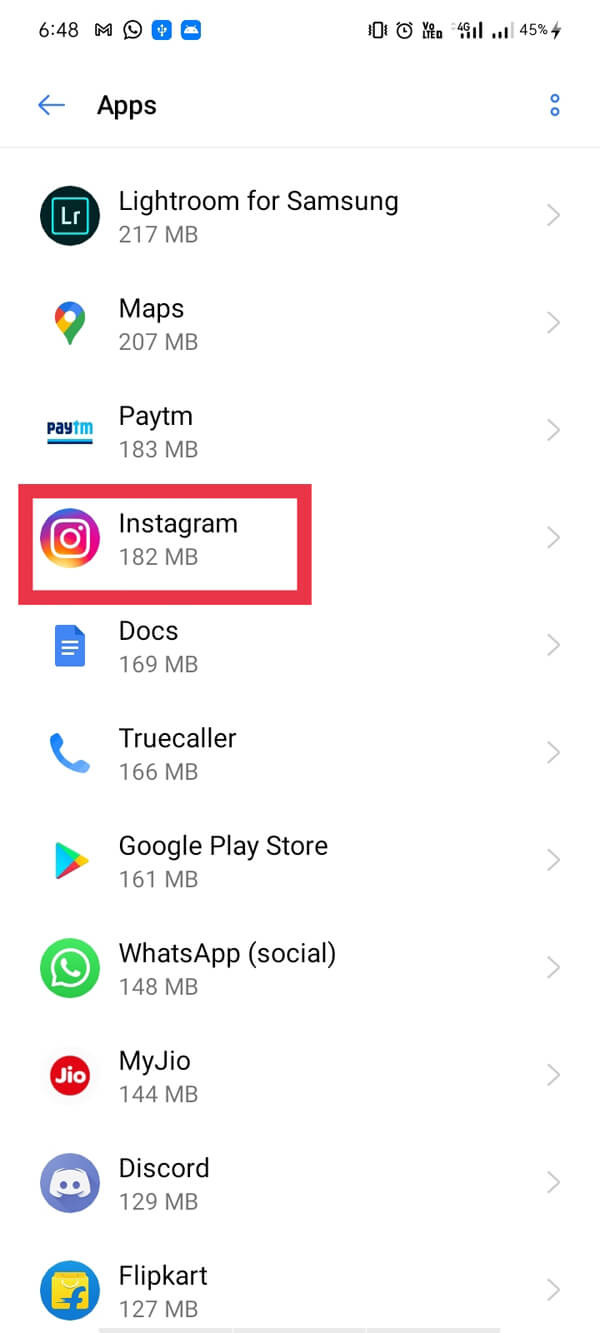
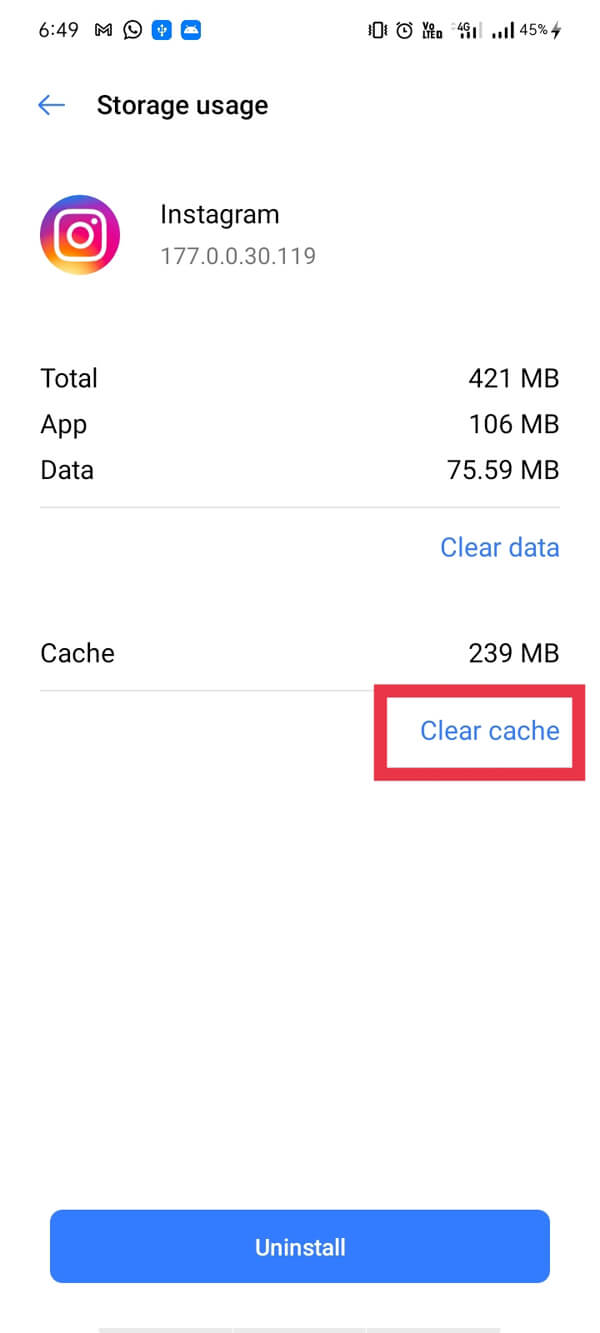
iOS 用户必须卸载并重新安装 Instagram 应用才能清除应用缓存。
第 3 步:重新登录 Instagram
启动应用程序并使用您的用户名和密码登录您的帐户。 就这样,你完成了第一种方法! 清除缓存并重新登录后,很有可能摆脱“稍后再试”错误消息。 如果问题仍然存在,请转到下一个方法。
方法二:修改账户密码
摆脱错误的第二步是更改您的 Instagram 帐户的密码。 它有助于修复错误,因为更改密码将使您从自动化或第三方工具中注销,并且 Instagram 不会再将您视为机器人。 强烈推荐这种方法。
我们提供了两种重置密码的方法。 或者,您可以使用应用程序重置密码,或者,您可以退出您的帐户并选择“忘记密码”。 如果您忘记了当前密码,则首选第二步。 请按照以下步骤更改您的帐户密码:
使用“更改密码”选项重置密码
在 Instagram 应用程序上:
1. 点击屏幕右下角的个人资料图标,进入您的个人资料页面。
2.点击右上角的汉堡按钮,前往“设置”。
3. 现在,点击“安全”并在“安全”菜单下,选择“密码”。
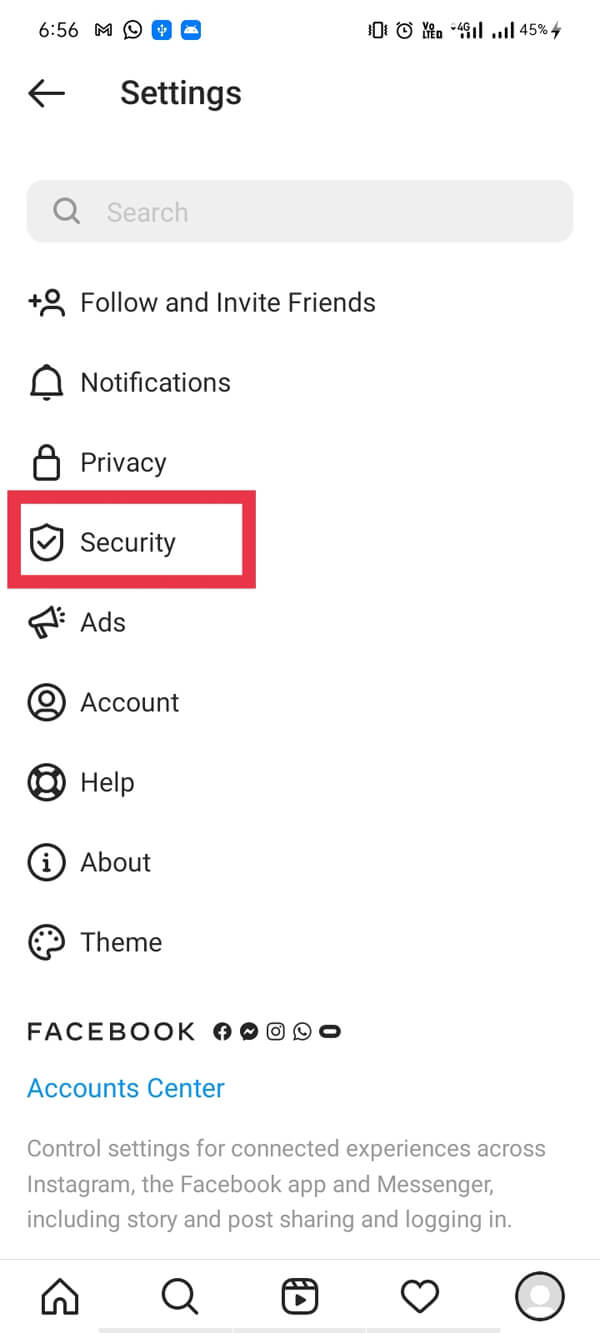
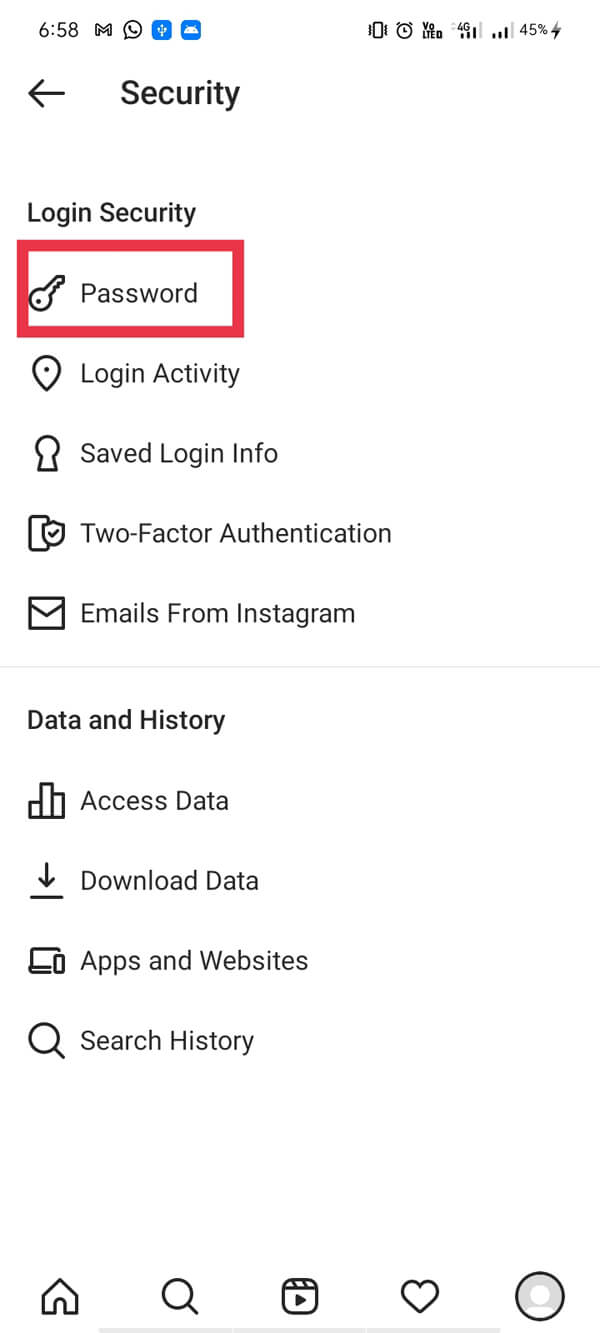
4. 在第一个框中输入您当前的密码,在第二个和第三个框中输入新密码,然后点击勾选标记选项。
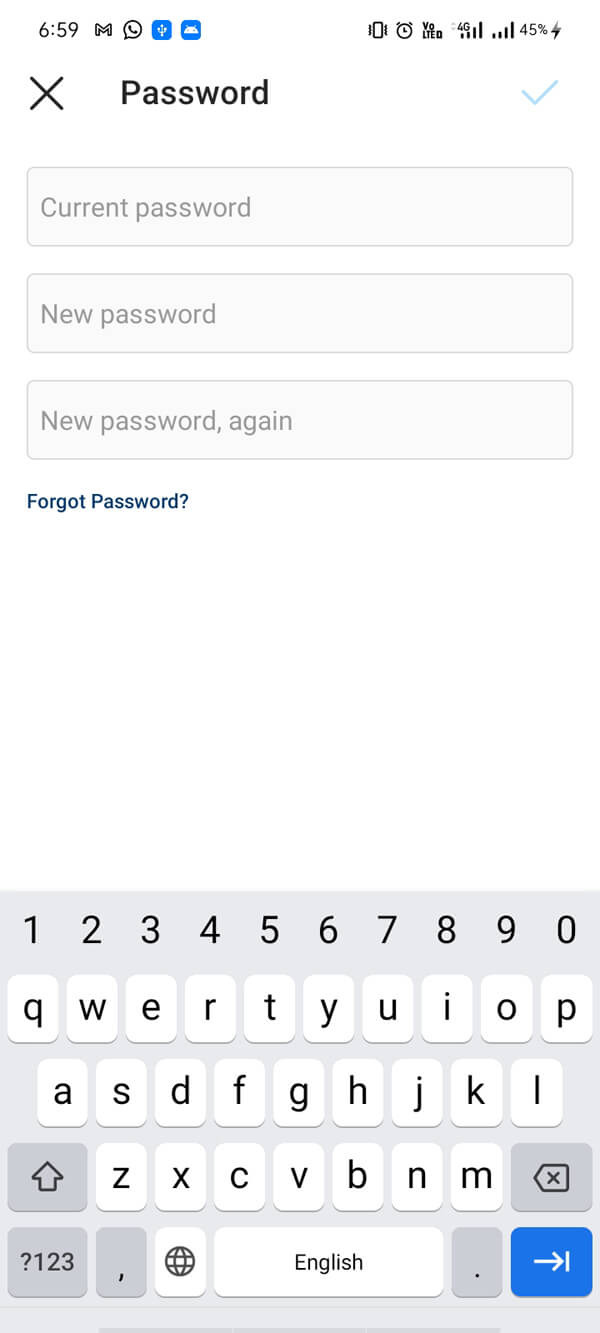
在 Instagram 桌面网站上:

1. 使用此链接在网络浏览器中打开帐户。
2.登录并单击右上角的个人资料图标。
3. 从列表中选择“设置”。
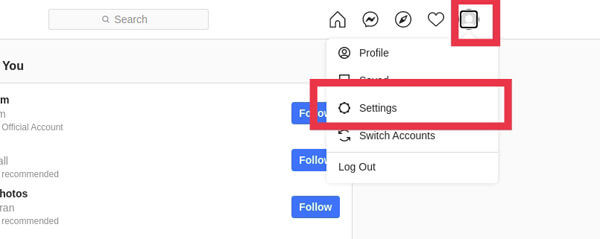
4. 点击“更改密码”。 在第一个框中输入您的当前密码,在第二个和第三个框中输入新密码。
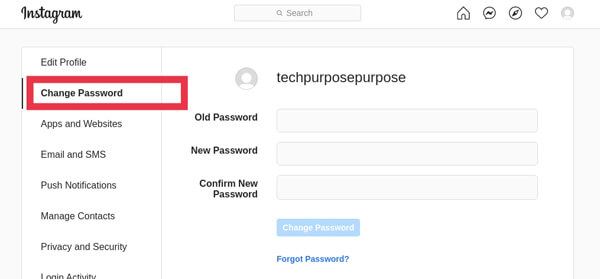
5. 最后,点击“更改密码”按钮。
使用“忘记密码?”重置密码选项:
1. 从您的 Instagram 帐户中注销个人资料 > 菜单(汉堡按钮)> 设置 > 注销。
2. 现在,进入登录屏幕并点击“忘记密码? ”
3.在此之后,您必须按照说明验证“是您” ,最后重置您的密码。
在这一步之后,大多数用户报告他们的 Instagram “再试一次错误”消失了。 如果您发现自己的帐户正常,那么恭喜! 否则,继续方法 3。
另请阅读:修复 Instagram 无法在 Wi-Fi 上运行的 9 种方法
方法三:暂时离开账号,等待
这是最合法的方法,在很多情况下,离开 Instagram 几个小时或几天会修复 Instagram“稍后再试”错误。
我们上面讨论的块是临时的,所以如果没有发现任何活动,错误最终会在一段时间后自行解除。 这里需要注意的一点是,Instagram 上的“稍后再试”和“动作块”并不相同。
动作块主要有三种类型,其中一种是“稍后再试”。 “稍后再试”错误的问题在于它没有到期日期,因此会产生关于错误到期的不确定性。
对于某些用户,它可能会在几个小时内解除,而对于某些用户,它可能会持续数天。 您必须对这种方法保持耐心,因为错误持续时间因帐户而异。 这种方法永远不会失败。 但是,如果您不想等待,请转到下一个方法来修复此错误。
方法 4:删除你的简历中的链接(如果你有的话)
如果您的 Instagram 简历中有链接,则可能会被 Instagram 禁止。 Instagram 禁止了许多链接,这可能是您被阻止的原因。 并非每个链接都受到该平台的信任,因此,您必须考虑到这一事实。
如果您的简历中有 Linktree 链接或任何其他此类链接,您需要立即删除它。 如果您已经尝试了上述所有方法并且还没有任何效果,那么可以安全地假设您的简历中的链接是此错误的潜在原因。
许多用户提到,在尝试了所有方法后,当他们最终删除了他们简历中的链接时,错误立即消失了。 因此,如果您的简历中有链接,请立即将其删除。 Instagram 的运作方式是一个奇迹,但这个可能适合你。
方法 5:向 Instagram 报告问题
对于某些用户,即使几天后错误也不会消失,因此仅将帐户留置不确定的时间对于此类用户来说是不可行的解决方案。 在这种方法中,我们将向您展示如何向 Instagram 报告您的问题,让他们了解您的情况。 当然,我们无法教您如何保持耐心或如何不担心,但您可以尝试以下步骤:
1. 打开 Instagram 应用程序并转到“个人资料”选项卡,然后点击屏幕右上角的汉堡按钮并选择“设置”。 之后,点击“帮助”。
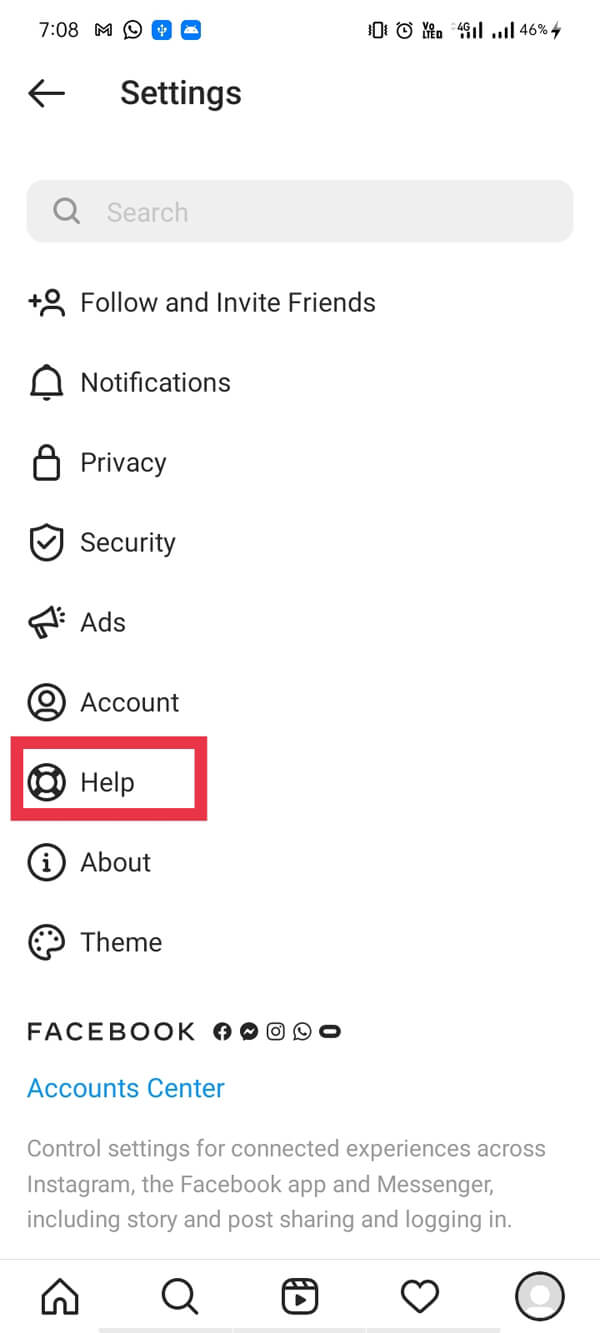
2. 点击“报告问题”选项并按照进一步说明进行操作。
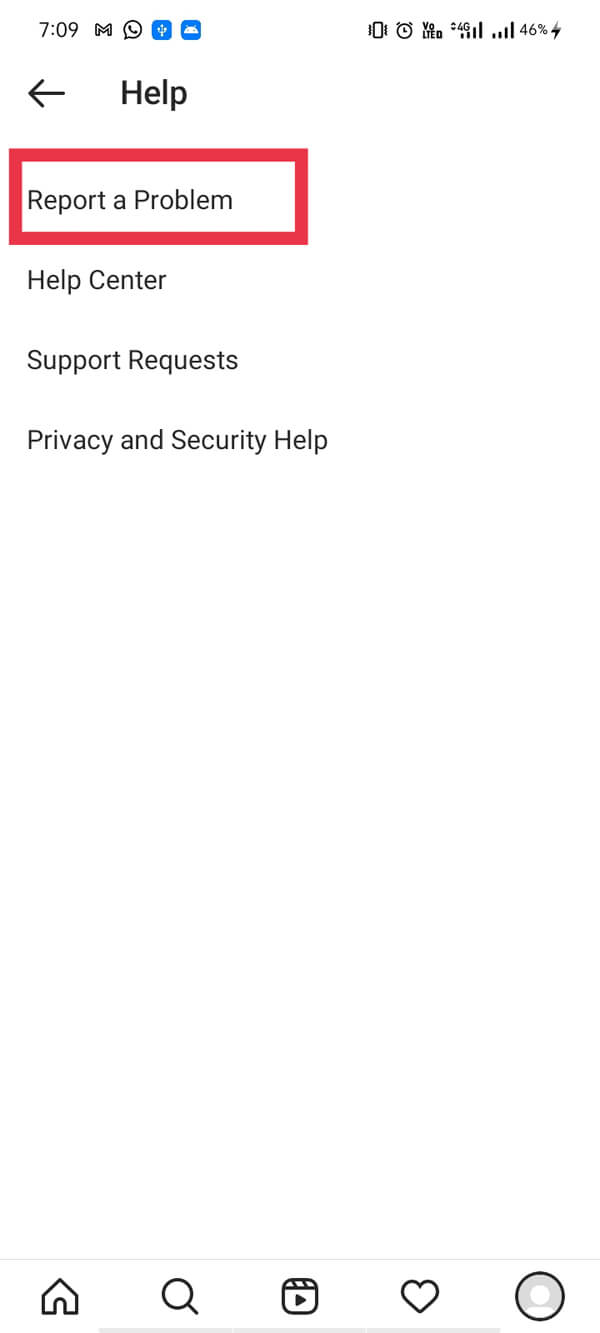
3. 最后,在提供的框中写下问题并报告给 Instagram。
您可以在 Instagram 上报告的问题:
如果您遇到以下任何问题,可以向 Instagram 报告:
- 讨厌帐户
- 自伤
- 被黑账户
- 模拟帐户
- 滥用和垃圾邮件
- 未成年儿童
- 暴露私人信息
- 开发
- 任何其他问题
Instagram 不会立即回复您的报告,因为它每天都会注册大量报告。 因此,您必须等待 Instagram 调查您的问题。
另请阅读:如果我忘记了我的 Instagram 密码,我该怎么办?
如何防止“稍后再试”错误
到目前为止,您已经解决了问题。 但是未来呢? 正如我们前面提到的,错误的根本原因是一些频繁的操作或类似机器人的活动。 Instagram 算法预测用户作为机器人或垃圾邮件发送者重复操作。
更确切地说,如果你想让禁令远离你,你必须“像人一样”采取行动,并采取适度的行动。 您还应该阅读 Instagram 规则和限制,以了解您应该如何在 Instagram 上采取行动以避免任何错误。
1.避免过度关注/取消关注用户
您应该避免的第一件事也是最重要的事情是在短时间内进行广泛的关注/取消关注操作。 如果您太快地关注/取消关注用户,则需要放慢速度并尝试每隔一段时间执行此操作。 完美的间隔是每分钟只关注或取消关注一个用户。 第二个重要的事情是保持对 Instagram 上的关注/取消关注限制的计数。
注意:在 Instagram 上,用户每天最多可以关注/取消关注 200 个用户。 此外,如果您是新用户,则应将计数限制为 150。如果超过此限制,您就完成了!
2.停止使用第三方应用程序或工具
用户忽略的最重要的事情是使用第三方应用程序或自动化工具。
这些自动化工具使您可以比平时更快地执行操作。 由于这个原因, Instagram 会检测到这一点并对该帐户进行封锁。 当然,不公平的手段是被禁止的,这不是考试。
请按照以下步骤摆脱它们:
1. 前往“个人资料”选项卡,点击汉堡按钮打开菜单,然后点击“设置”。
2.在此之后,向下滚动并点击“安全”并选择“应用程序和网站”。
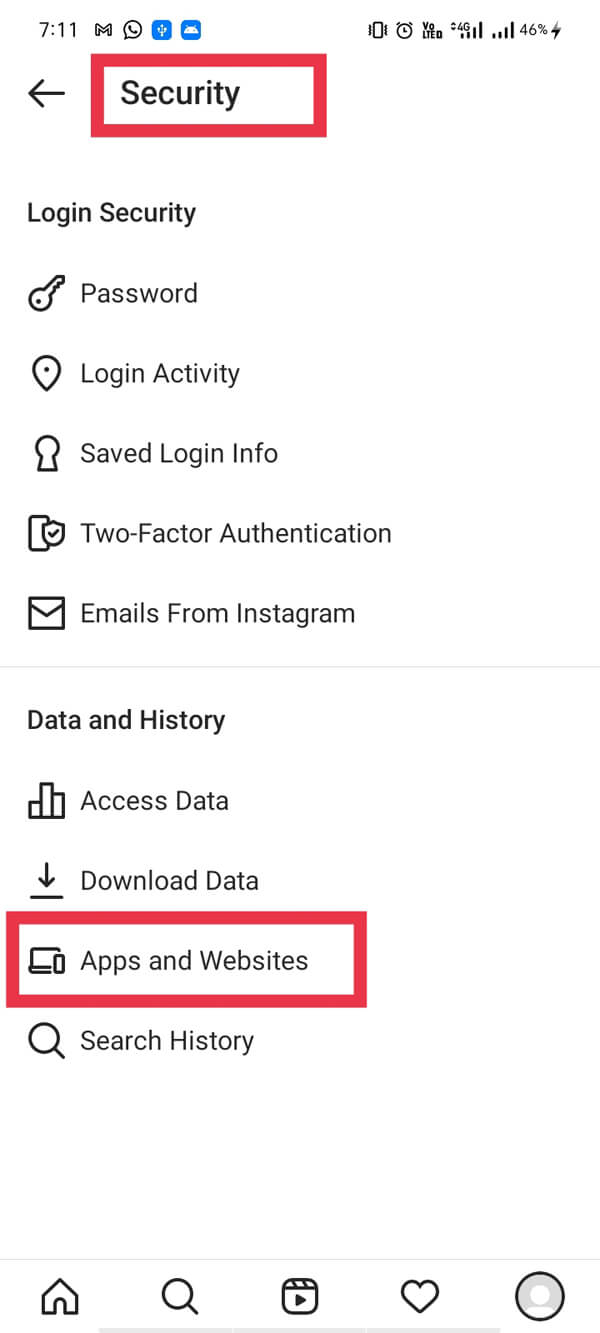
3. 现在选择“ Active ”并从给定列表中删除所有不需要的第三方应用程序/自动化工具。
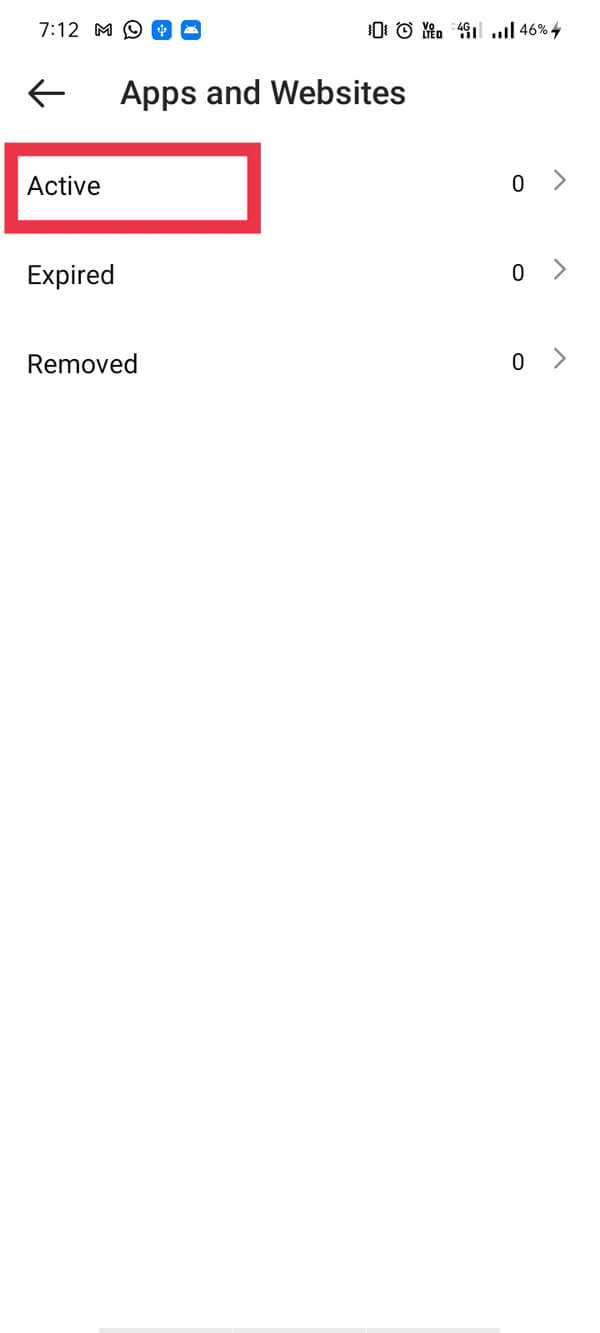
或者,您可以更改方法 2 中提供的密码,这将使您退出所有第三方应用程序。
3. 放慢点赞/评论
最后但最重要的是,您应该放慢点赞和评论各种帖子的速度。 通过简单地喜欢或评论帖子来阻止操作是非常罕见的。 但是,如果您做得太多,您可能会收到“稍后再试”错误。
一个好的评论间隔是每个帖子 5 到 10 分钟。
这个错误在 Instagram 上会持续多久?
“稍后再试”错误大多会持续3 到 5 天。 错误的持续时间因帐户而异,并且此块没有到期时间。 因此,无法确定错误持续时间。 对于一些用户来说,它会持续几个小时,而对于一些用户来说,它需要几天才能被解除。
受到推崇的:
- 修复 抱歉,您在 Instagram 上的请求有问题
- 如何查看全尺寸 Instagram 照片
- 加快 Steam 下载速度的 4 种方法
- 如何在 Android 上禁用自动启动应用程序
“稍后再试”不是永久性的障碍,迟早会离开你。 我们确信,通过遵循上面充满尝试和测试方法的指南,您应该已经修复了这个错误。 如果您有任何建议或方法,可以在下面的评论中告诉我们。
